ubuntu 20.04系统恢复
如果你的电脑出现了故障,或者系统运行缓慢,那么Ubuntu20.04系统恢复就是你需要的解决方案。本文将为您详细介绍如何使用Ubuntu20.04系统恢复功能来修复您的电脑故障,并提供一些实用技巧来优化系统性能。
第一步:备份数据
在进行任何操作之前,请务必备份您的重要数据。这可以避免在修复过程中意外丢失数据。您可以将数据备份到外部存储设备(如USB驱动器或外部硬盘)上。
第二步:使用LiveUSB启动Ubuntu20.04
首先,您需要创建一个UbuntuLiveUSB。您可以从Ubuntu官方网站下载ISO文件,并将其写入USB驱动器中。然后,在启动时进入BIOS设置,并将启动顺序更改为USB驱动器。
一旦您已经进入LiveUSB模式,就可以开始修复您的电脑了。
第三步:使用GParted分区编辑器检查分区
GParted是一个磁盘分区编辑器,可用于检查和修改磁盘分区。在UbuntuLiveUSB中,GParted预装并可立即使用。
打开GParted并检查您的磁盘分区。如果您的分区出现问题,例如分区损坏或无法访问,请使用GParted修复它们。
第四步:使用fsck修复文件系统错误
fsck是一个用于检查和修复文件系统错误的工具。在UbuntuLiveUSB中,您可以在终端中运行fsck来修复文件系统错误。
在终端中输入以下命令:
sudofsck/dev/sda1
将“/dev/sda1”替换为您要检查和修复的分区的名称。
第五步:使用GRUB修复启动问题
如果您的电脑无法启动Ubuntu20.04,可能是由于GRUB引导加载程序出现问题。在这种情况下,您可以使用UbuntuLiveUSB中的GRUB修复工具来解决此问题。
在终端中输入以下命令:
sudogrub-install/dev/sda
sudoupdate-grub
将“/dev/sda”替换为您的硬盘名称。
第六步:优化系统性能
一旦您已经成功修复了您的Ubuntu20.04系统,就可以开始优化系统性能了。以下是一些有用的技巧,可以帮助您提高系统性能:
-禁用不必要的启动应用程序;
-清理系统缓存和临时文件;
-卸载不必要的软件;
-启用Trim来提高固态硬盘性能。
结论
Ubuntu20.04系统恢复功能是一个非常有用的工具,可以帮助您修复电脑故障并提高系统性能。如果您的电脑出现问题,请按照本文提供的步骤进行修复。记得在操作之前备份数据,并谨慎操作。
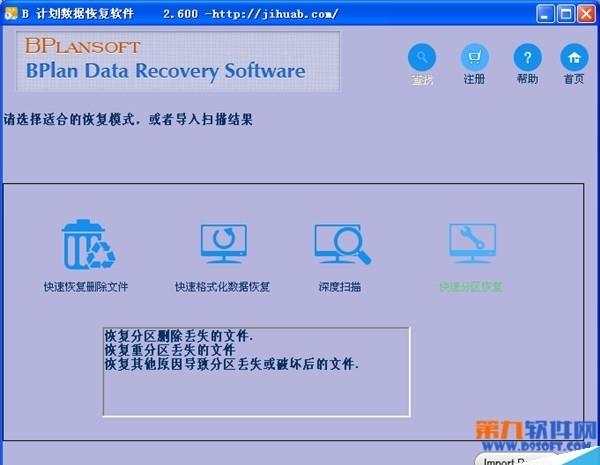
whatsapp官网版下载:https://cjge-manuscriptcentral.com/software/6406.html
上一篇:ubuntu 22 系统备份还原
下一篇:un comtrade如何使用
